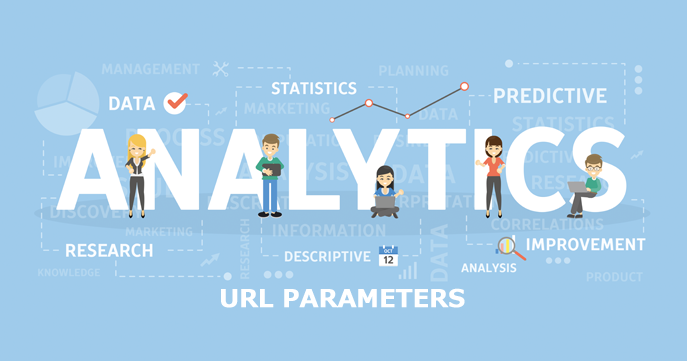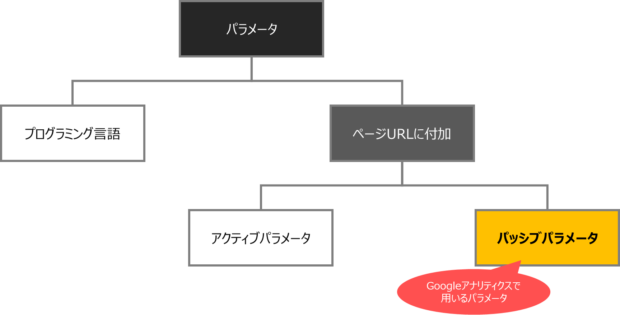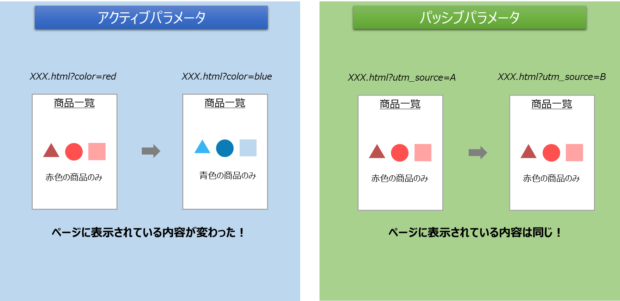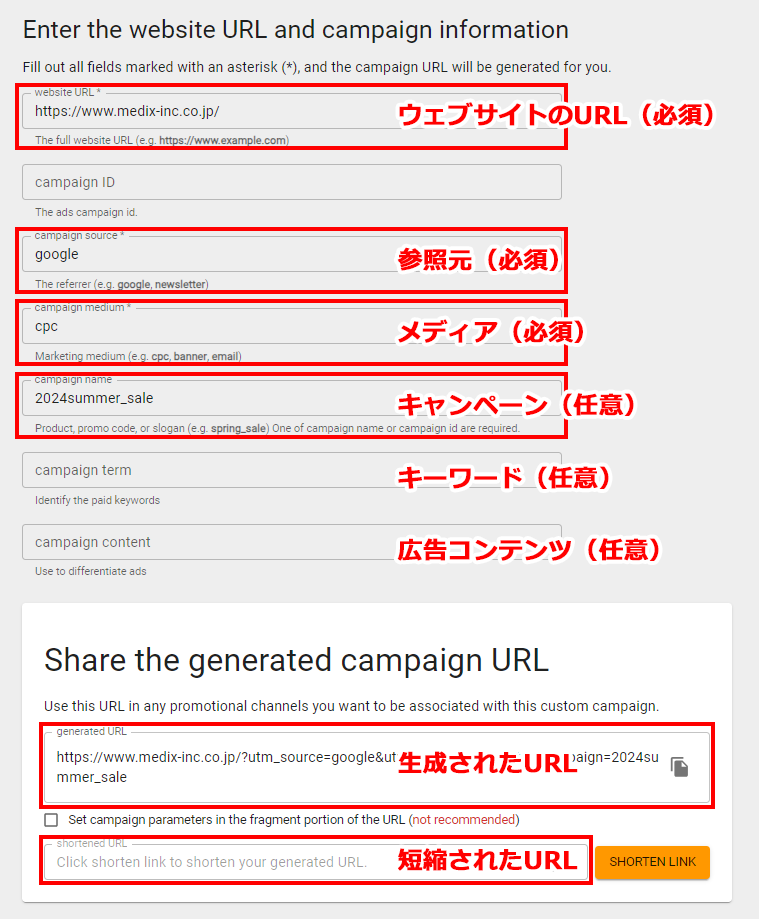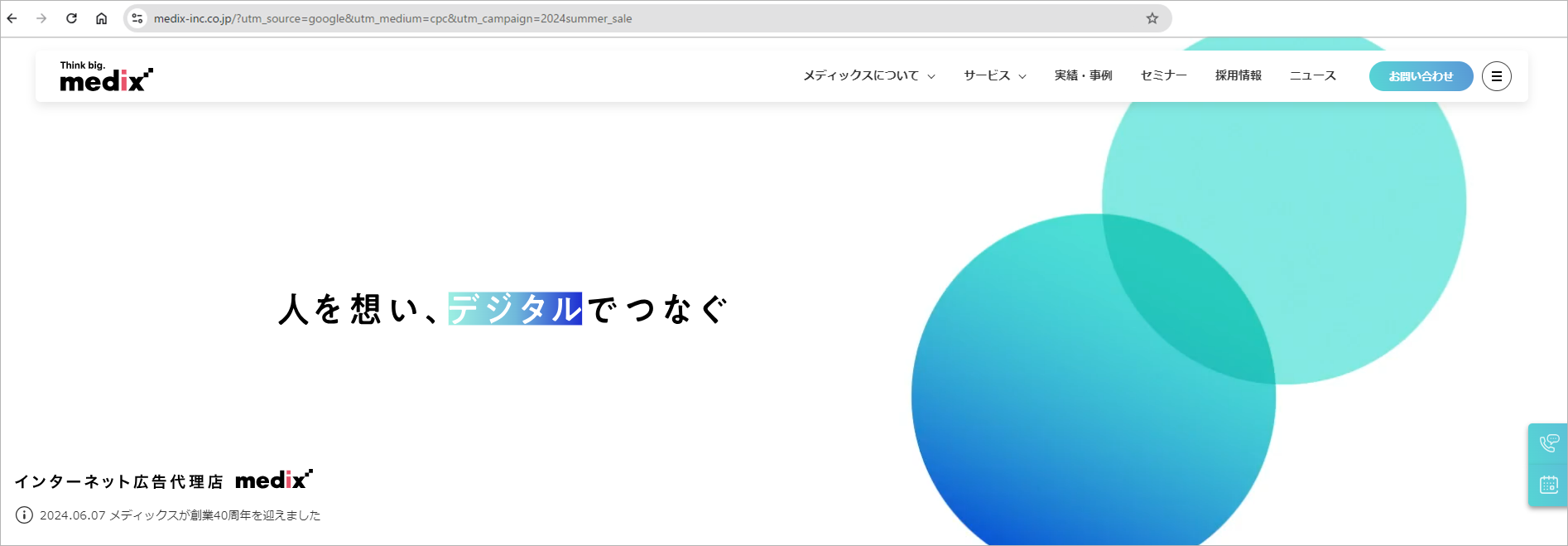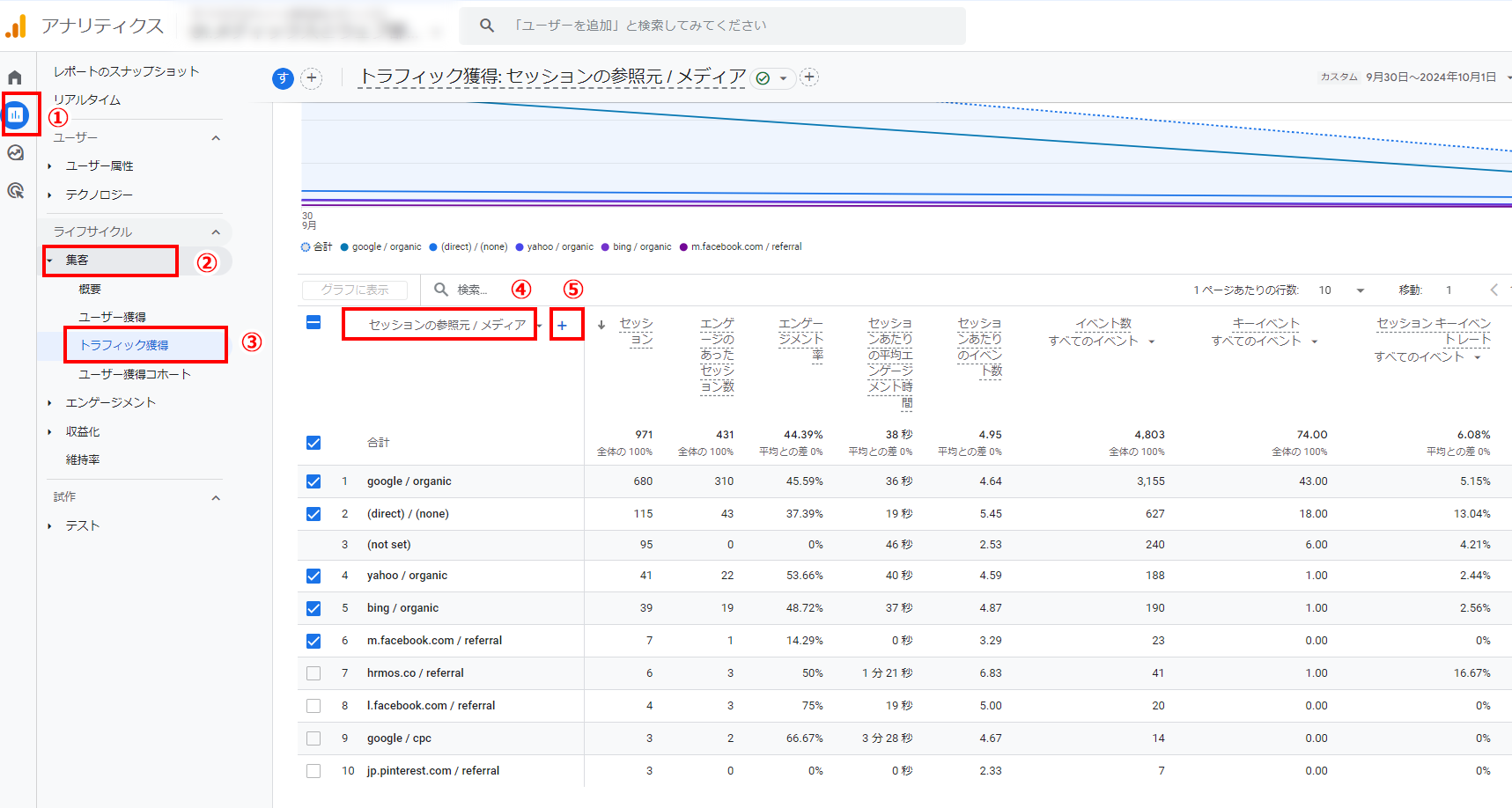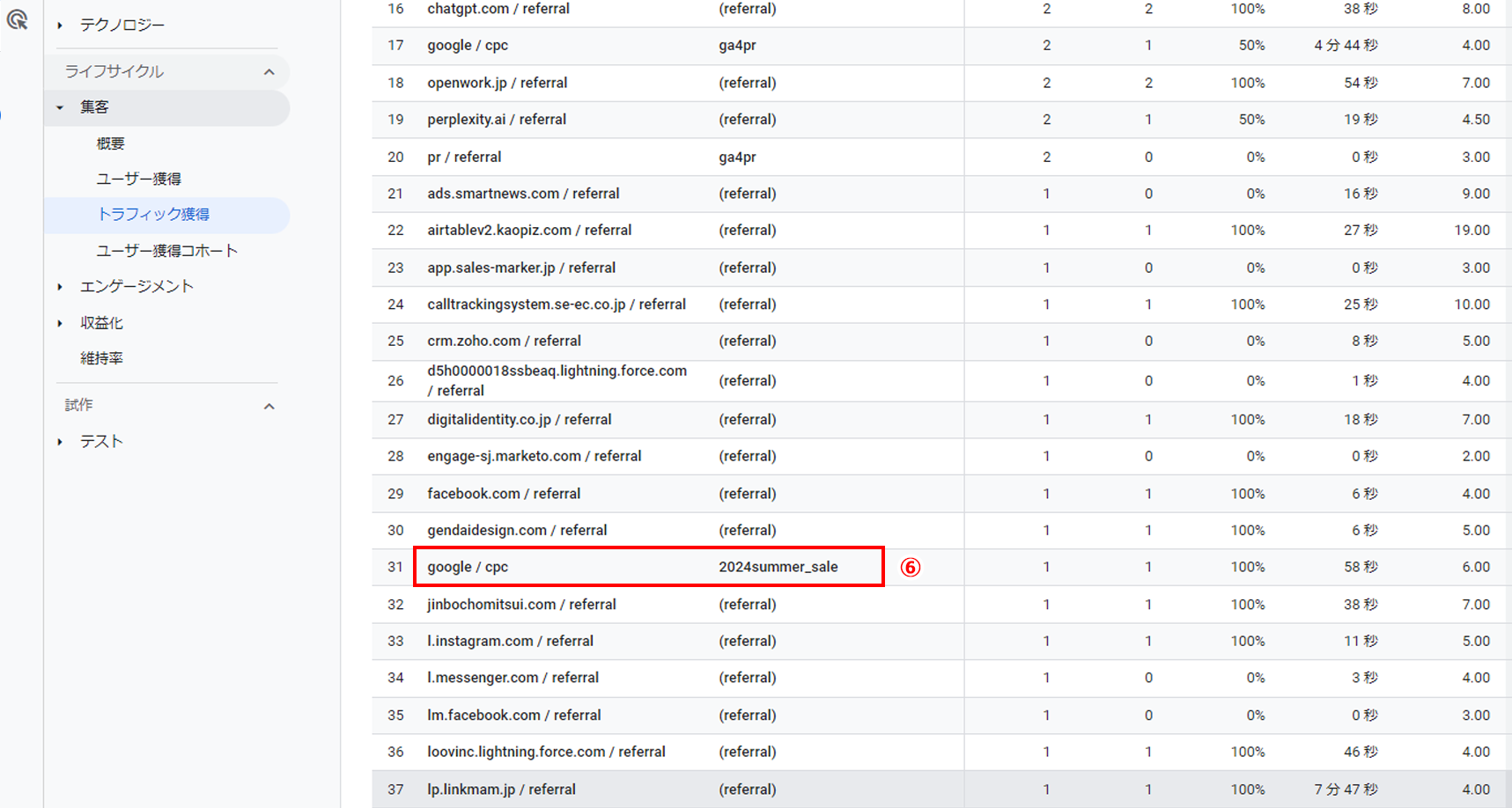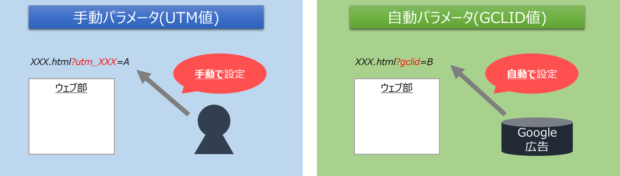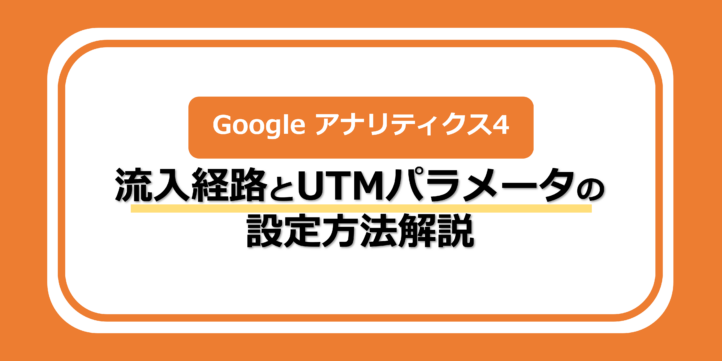デジタルマーケティングの効果的な運用には、URLパラメータの活用が欠かせません。特に、Google アナリティクス4(以下「GA4」)でアクセス解析では、ユーザーの流入経路を収集することにより分析の幅を広げることが可能です。
GA4には、流入経路の分類について、サイトに流入したときのリファラ情報などから、流入経路を自動的に仕分ける仕様と、「URLパラメータ」を用いて流入経路の収集をコントロールする仕様の2通りがあります。
本記事では、初心者でも理解しやすいように、「URLパラメータ」の基本知識からGA4での活用法までを徹底的に解説します。
目次
「URLパラメータ」とは?
「URLパラメータとは」ウェブサイトのコンテンツ表示や、アクセス解析のトラッキングを目的に使用されるURL上の文字列情報のことです。
例えば、下表のURLでは赤文字の部分が「URLパラメータ」に該当します。
| プロトコル | ホスト | パス | (?クエリ) | (#ハッシュ) |
| http:// | www.sample.com | /item_list.php | ?page=2&sort=desc | #top |
| 通信方式を示す部分 | アクセスする対象のサーバのアドレスを示す部分 | サーバー内の場所を表す部分 | 「?」以降の文字列部分。「パラメータ名=値」と対で利用する | 「#」以降の部分。ページ内の場所を指定する文字列 |
パッシブパラメータとアクティブパラメータ
「パラメータ」とはコンピューティングの領域においては、プログラムに影響を与える値のことを指し、「引数」などと呼ばれます。
今回説明する「URLパラメータ」に関しては、文字通りアクセスするURLに付加する値となります。
「URLパラメータ」は、パッシブパラメータとアクティブパラメータの2種類に分けられます。
次でそれぞれ解説していきます。
アクティブパラメータ
「アクティブパラメータ」は、URLに付加することウェブサイトの描画や機能、動作に影響を与える値のことを指します。
例えば、
- ブログのページング機能(例:https://sample.com/?page=1 )
- 特定の商品ページの表示(例:https://sample.com/?item_id=12345 )
- ABテストでのコンテンツ表示(例:https://sample.com/?target=A)
などが挙げられます。
アクティブパラメータは、実際にそのURLに対応する固有のページが存在する点が特徴です。
パッシブパラメータ
一方、「パッシブパラメータ」は、URLに付加してもウェブサイト本体の動きには影響を与えない値であることが特徴で、「ダミーパラメータ」とも呼ばれます。主にアクセス解析ツールでの追跡と分析用途として使われます。
GA4の場合も、URLにGA4専用の情報収集用パラメータを付加することで流入経路情報を収集し、ツールでの効果測定に役立てることができます。
GA4のURLパラメータとは?
GA4のURLパラメータは、ウェブサイトへの流入経路や参照元を特定し、効果的なトラッキングを行うために使用されるものです。たとえば、utm_source、utm_medium、utm_campaign などのパラメータをURLに付与することで、どの広告やキャンペーンを経由してユーザーがサイトに訪れたかを正確に把握できます。
これにより、GA4では、参照元別のトラフィックの分析や、キャンペーンの効果測定を行うことが可能です。
GA4用のURLパラメータ一覧
GA4で使用できるURLパラメータは下記の6つで「utmパラメータ」とも呼ばれています。主な6つのうち、先に解説する2つは必須項目であるため、特に意識しましょう。それぞれの内容や活用例を解説します。
▼GA4で使用できるutmパラメータの一覧
| パラメータ区分 | パラメータ | 必要性 | 内容 | 活用例 |
| 参照元 | utm_source | 必須 | 参照元のサイト名や検索エンジンを入力 | utm_source=google |
| メディア | utm_medium | 必須 | 広告メディアの媒体種別を入力 | utm_medium=cpc |
| キャンペーン | utm_campaign | 省略可 | キャンペーンコードなどを指定 | utm_campaign=summer_sale |
| キーワード | utm_term | 省略可 | 有料広告における検索キーワードなどを指定 | utm_term=running_shoes |
| コンテンツ | utm_content | 省略可 | A/Bテストやコンテンツターゲット広告に使用、複数の広告を区別 | utm_content=text_link |
| キャンペーンID | utm_id | 省略可 | 特定のキャンペーンを識別するための一意のID | utm_id=summer2024 |
もし、各utmパラメータに設定する値に迷った場合は、次の章の「GA4のutmパラメータの具体例」や、本記事文中に掲載する「(参考)デフォルトチャネルグループ」の仕分けルールを参考にしてみてくださいね。
GA4のutmパラメータの具体例
例えば、以下のURLを見てみましょう。
| 例:https://www.sample.co.jp/?utm_source=google&utm_medium=cpc |
この場合、utm_sourceには「google」、utm_mediumには「cpc」を指定しています。
GA4では、このURLを元に参照元として「google」、メディアとして「cpc」が記録されます。
広告の媒体や種類に応じて、この値を変更することで、GA4内で流入経路を仕分けた分析が可能になります。
GA4のURLパラメータを設定することで得られる利点は下記3つです。
| 流入経路の把握: URLパラメータを使用して、ユーザーがどの経路(例: メール、SNS、広告)を通じてサイトに訪れたかを詳細に把握できます。参照元の把握: 各参照元(例: Google検索、外部サイト、特定のキャンペーン)ごとに流入データを区別し、トラフィックの分析を行うことができます。
施策の効果分析: 広告やキャンペーンのパフォーマンスを比較し、どの施策が効果的だったかを検証し、マーケティング戦略の最適化に役立てることができます。 |
utmパラメータの注意点
utmパラメータをURLに付与する上で注意すべき4つの点をご紹介します。
- 日本語に代表されるようなダブルバイト文字は入れないようにする(GA4管理画面データの文字化け原因となるため)
- utmパラメータ付きURLにアクセスした際に、リダイレクトを伴うようなページの場合には、リダイレクト先ページが表示されるときにもutmパラメータが付与された状態になっているよう調整が必要。(リダイレクト等によりパラメータ情報を失われると、パラメータを付与していないのと同じ計測となるため)
- utmパラメータの値には「?」「&」「=」などのパラメータ定義に必要な文字列は使用しないこと(正しくパラメータが認識されなくなる可能性があるため)
- 大文字小文字の表記ブレによって、計測データが分散するため、なるべく小文字で統一するなど運用ルールをあらかじめ設けるようにしましょう。
※(1)に関して、どうしてもパラメータに日本語(ダブルバイト文字)を使用する場合は、UTF-8のURLエンコードが必要です。
※(2)リダイレクト処理に関しては、サイト制作を担当する部署やシステム会社の方に相談・依頼することが必要な場合が多いです。
GA4のutmパラメータの作成とデータ確認方法
実際にGA4のutmパラメータを、サイト誘導に使うURLに設定し、GA4でデータを確認してみましょう。
用意するもの
- サイト誘導に使いたいURL
- 流入経路の分類に使いたいパラメータ情報(参照元・メディア・キャンペーン名 など)
事前に用意した上記の情報をもとに、
「URL+パラメータ(+パラメータ)(+パラメータ)」
の順に組み立てることで、utmパラメータ付きURLが完成します。
今回は、上記の情報をもとに、utmパラメータ付きのURLを自動生成してくれるツールがGoogleから提供されていますので、生成ツールを使い、さっそくURLパラメータを生成し計測を試してみましょう。
(1)Campaign URL Builderでutmパラメータを作成
Google が提供している「Campaign URL Builder(https://ga-dev-tools.google/campaign-url-builder/)」
にアクセスし、GA4で収集したい流入情報を、適した箇所に入力していきます。
| <広告配信するURLのパラメータを設定する場合の例>ウェブサイトのURL:https://www.medix-inc.co.jp/ 参照元:google メディア:cpc (リスティング広告) キャンペーン:2024summer_sale (2024夏のセール) |
実際に画面上で入力してみると、下画像の通りです。
必須事項に入力すると、自動で「Share the generated campaign URL」の枠内に以下のようなURLが生成されます。
これをコピーして広告配信に使用します。
(2)作成したURLにアクセスする
実際に媒体に入稿するURLも、(1)で生成した流入パラメータ付URLとなります。
今回は動作の確認のためのアクセスを行いますので、コピーしたURLをアドレスバーに貼り付けてアクセスします。この時、アクセスするURLのページHTMLに、計測対象のGA4タグが設定されていることを必ず確認してください。
| https://www.medix-inc.co.jp/?utm_source=google&utm_medium=cpc&utm_campaign=2024summer_sale |
念のため、流入パラメータの有無でアクセスするページの描画に影響がないか確認してください。
もし仮に流入パラメータ付URLでサイトの描画に影響がある場合は、URLパラメータが使えない、サイトにとって不測の状態になっていることが考えらえれますので、サイトのシステム担当者にご確認ください。
(3)アクセスをGA4で確認する
(2)でアクセスしたサイトに設定されているGA4プロパティの管理画面を表示します。
※計測データがGA4に反映されるまで、数時間かかる場合があります。データが表示されていない場合は、数時間後に再度確認してください。
①レポートメニュー内の「ライフサイクル > ②集客」と進み、「③トラフィック獲得」を開きます。
トラフィック獲得を開いたら、右画面にある「④セッションのデフォルトチャネルグループ」をクリックして「セッションの参照元 / メディア」に切り替えると「utm_source」と「utm_medium」が表示されます。
右隣の⑤「+」を押すと、その他ディメンションを選択できるようになります。「トラフィックソース」の「セッションのキャンペーン」を選択し確認すると、以下の⑥ように計測があがっていることが確認できました。
生成ツールを活用することでパラメータ付与が簡単にできます。メルマガや広告へ入稿するURLにパラメータを付与して活用していきましょう。
ただし、このように入稿用URLを都度作成することは可能ですが、大量の入稿用URLを手動で作成するのは現実的ではありません。GA4用の流入パラメータの構造を理解した後は、Excelなどの集計ソフトを用いて自作の入稿用URL生成シートを作成して広告運用されることをお勧めします。
(参考)デフォルトチャネルグループの種類
デフォルトチャネルグループとは、GA4管理画面上で、検索流入や広告流入などのトラフィックの流入元をGoogleが定義したルールに基づきグルーピングした機能を指します。
デフォルトチャネルにより、GA4上でトラフィックの発生元を大まかなカテゴリーに分けられた状態でデータを確認することが可能です。
GA4のデフォルト設定では、チャネルグループは、2024年10月現在下記の20種類が用意されています。
| チャネルグループ | 概要 | 定義 |
| アフィリエイト | アフィリエイト広告からの流入 | メディア = affiliate |
| オーディオ | オーディオプラットフォーム(ポッドキャスト等)上の広告からの流入 | メディア – 完全一致 – Audio |
| クロスネットワーク | Google広告の「P-MAX」「Discovery」「スマートショッピング」からの流入 | キャンペーン名に「cross-network」が含まれる |
| ノーリファラー | 保存済みリンクや URL を直接入力して流入 | 参照元 – 完全一致 – 「(direct)」 AND メディアが「(not set)」または「(none)」 |
| ディスプレイ | ディスプレイ広告経由での流入 | メディアが「display」、「banner」、「expandable」、「interstitial」、「cpm」のいずれか |
| メール | メール内のリンクからの流入 | 参照元 = email|e-mail|e_mail|e mail OR メディア = email|e-mail|e_mail|e mail |
| モバイルのプッシュ通知 | アプリを使用していない時に表示されるモバイルプッシュ通知からの流入 | メディア(末尾が「push」) OR メディアに「mobile」または「notification」が含まれる OR 参照元 – 完全一致 – 「firebase」 |
| オーガニック検索 | Googleやyahoo等の検索エンジンの広告以外のリンクからの流入 | 参照元 – 一致 – [SOURCE_CATEGORY_SEARCH] に記載されている検索サイトのリスト AND メディア – 完全一致 – organic |
| オーガニック ショッピング | Amazon等のショッピングサイトの広告以外のリンクからの流入 | 参照元 – ショッピング サイトのリストに一致 OR キャンペーン名 – 正規表現に一致 – ^(.*(([^a-df-z]|^)shop|shopping).*)$ |
| オーガニック ソーシャル | Facebook等のSNSの広告以外のリンクからの流入 | 参照元 – ソーシャル サイトの正規表現リストに一致 OR メディアが「social」、「social-network」、「social-media」、「sm」、「social network」、「social media」のいずれか |
| オーガニック動画 | YouTube等の動画プラットフォーム上の広告以外のリンクからの流入 | 参照元 – 動画サイトのリストに一致 OR メディア – 正規表現に一致 – ^(.*video.*)$ |
| その他(有料) | 検索・SNS・ショッピング・動画に分類されない、その他の広告からの流入 | メディア – 正規表現に一致 – ^(.*cp.*|ppc|retargeting|paid.*)$ |
| 有料検索 | Googleやyahoo等の検索エンジンの広告からの流入 | 参照元 – 検索サイトのリストに一致 AND メディア – 正規表現に一致 – ^(.*cp.*|ppc|retargeting|paid.*)$ |
| 有料ショッピング | Amazon等のショッピングサイトの広告からの流入 | (参照元 – ショッピング サイトのリストに一致 OR キャンペーン名 – 正規表現に一致 – ^(.*(([^a-df-z]|^)shop|shopping).*)$ AND メディア – 正規表現に一致 – ^(.*cp.*|ppc|retargeting|paid.*)$ |
| 有料ソーシャル | Facebook等のSNSの広告からの流入 | 参照元 – ソーシャル サイトの正規表現リストに一致 AND メディア – 正規表現に一致 – ^(.*cp.*|ppc|retargeting|paid.*)$ |
| 有料動画 | YouTube等の動画プラットフォーム上の広告からの流入 | 参照元 – 動画サイトのリストに一致 AND メディア – 正規表現に一致 – ^(.*cp.*|ppc|retargeting|paid.*)$ |
| 参照 | 外部サイトからの広告以外のリンクからの流入 | メディアが(「referral」、「app」、「link」)のいずれか |
| SMS | テキストメッセージ(SMS)のリンクからの流入 | 参照元 – 完全一致 – sms OR メディア – 完全一致 – sms |
| (unassigned) | 上記のいずれにも該当しない流入 | unassigned |
| (other) | 標準レポートの表示行数の上限に達した際に出現頻度の低いチャネルが(other)としてまとめられる | other |
これらのパラメータを正しく設定することで、GA4のデフォルトチャネルレポートで意図した通りのデータが取得されやすくなります。
Google広告連携について
これまで説明してきた「utmパラメータ」は「手動パラメータ(UTM値)」とも呼ばれます。
Google広告側で「自動タグ設定をON」にすると、上記とは異なる「自動パラメータ(GCLID値)」というものが付与されます。
「手動パラメータ(UTM値)」と「自動パラメータ(GCLID値)」は、それぞれ役割や使用方法が異なります。詳しくは次の章で説明していきます。
GA4の「手動パラメータ」と「自動パラメータ」の違いとは?
GA4の「手動パラメータ(UTM値)」は、文字通り手動で付与したパラメータのことで、入稿管理者側が任意で決定することができる値です。主にキャンペーンのトラッキングや流入元の特定に使用され、utm_source や utm_medium などを使って参照元を明確にします。
対して「自動パラメータ」は、Google広告のクリックまたは広告表示タイミングでGoogle広告側が自動付与するIDで、Google広告側で自動連係をONにすることで機能が有効化されます。
なお、GA4側からはGoogle広告連携を行い、Google広告側からは自動タグ設定をONにする設定の両方を行うことでGoogle広告の情報をGA4管理画面で紐づけることが可能となります。
Google広告のみと連携した場合には、キャンペーン情報などのデータ紐づけがGA4管理画面で行われませんので、正確なデータ集計を行うにはGA4とGoogle広告の双方からの連携設定を行う事を推奨します。
参考:[GA4] Google 広告の自動タグ設定のメリット
GA4にも手動タグのオーバーライド設定はあるの?
GA4では、ユニバーサルアナリティクス(UA)時代に存在した「手動タグのオーバーライド設定」は存在しません。そのため、手動パラメータ(UTMパラメータ)を使用して流入データを正しく分析するためには、いくつかの注意点があります。
GA4でGoogle広告データ確認時の注意点
Google広告の自動連係をオンにした場合の流入データは、手動パラメータの有無に限らずディメンションによっては「google/cpc」として集計されます。
仮に、Google広告の自動タグ設定がONになった状態で、下記の手動パラメータをつけてサイトに流入した場合は、GA4管理画面では下表のように計測されます。
| 例)https://sample.com/top.html?utm_source=google&utm_medium=display&gclid=xyz1234567 |
※gclidの値は広告媒体側で自動付与されます
| GA4管理画面のセッション系ディメンション | GA4管理画面で表示される値 |
| セッションのデフォルトチャネルグループ | Paid Search |
| セッションの参照元 / メディア | google / cpc |
| セッションの手動参照元 / メディア | google / display |
前章では、UTMパラメータをつけたURLでアクセス後にGA4管理画面「標準レポート」のトラフィックデータで確認した例を掲載しておりますが、上表のような仕様があることを念頭に置き、必要であれば「探索レポート」側で「セッションの手動参照元 / メディア」というディメンションで、手動設定パラメータをご確認ください。
このように、Google広告の自動タグ設定をONにすると、流入ディメンションの値に手動パラメータの内容が反映されないことがあるため、その点を念頭に置いて分析に活用していただければ幸いです。
まとめ
この記事では、パラメータの基礎知識と、GA4におけるパラメータの実践的な設定方法について紹介しました。皆さんのお役に立てれば幸いです。